LG LGH845 Owner’s Manual
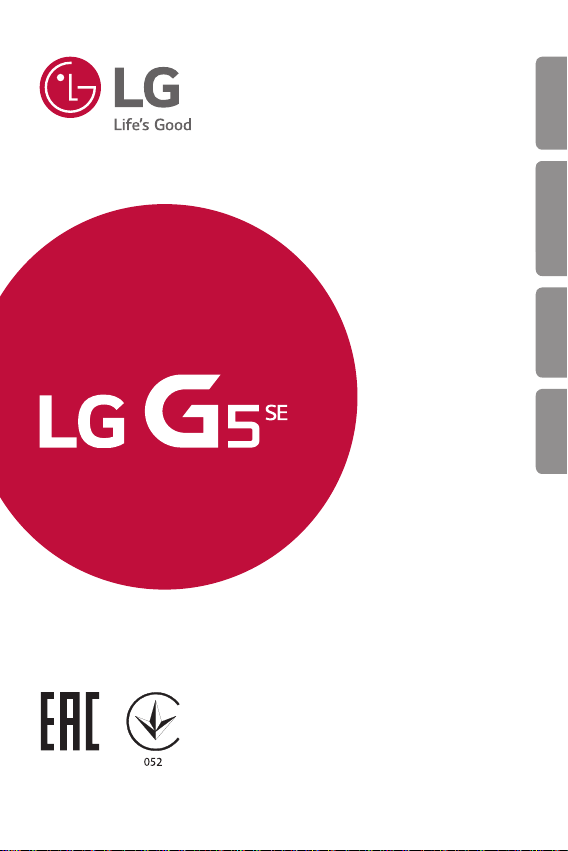
USER GUIDE
LG-H845
РУССКИЙ УКРАЇНСЬКА ҚАЗАҚША
ENGLISH
MFL69886501 (1.0) www.lg.com
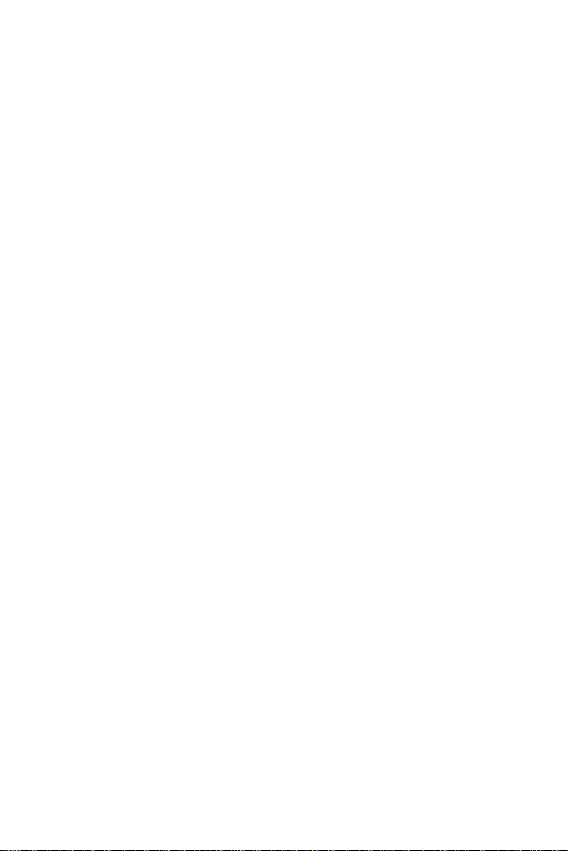
РУССКИЙ
Об этом руководстве
Благодарим вас за выбор продукта LG. Прежде чем включать устройство
в первый раз, внимательно прочтите это руководство пользователя, в
котором содержатся рекомендации по использованию устройства и
обеспечению безопасности.
• Всегда используйте оригинальные аксессуары LG. Входящие в
комплект аксессуары предназначены только для настоящего
устройства и могут быть несовместимы с другими устройствами.
• В связи с наличием сенсорной клавиатуры настоящее устройство не
предназначено для людей с нарушениями зрения.
• Описания основаны на параметрах устройства, используемых по
умолчанию.
• Установленные на телефоне стандартные приложения периодически
обновляются; поддержка этих приложений может быть прекращена
без предварительного уведомления. Если у вас есть вопросы
по поводу предоставляемых вместе с телефоном стандартных
приложений, обратитесь в сервисный центр LG. По вопросам,
касающимся приложений, устанавливаемых пользователями,
обращайтесь к соответствующему поставщику.
• Изменение операционной системы устройства или установка
программного обеспечения, полученного из неофициальных
источников, может повредить устройство и привести к повреждению
или потере данных. Такие действия будут считаться нарушением
лицензионного соглашения с LG и приведут к аннулированию
гарантии.
• Некоторое содержимое и изображения могут отличаться от вашего
устройства в зависимости от региона, поставщика услуг, версии ПО
или ОС и могут быть изменены без предварительного уведомления.
• Лицензии на ПО, аудиозаписи, фоновые рисунки, изображения и
прочие поставляемые с устройством мультимедийные материалы
предусматривают ограниченное использование. Извлечение и
использование этих материалов для коммерческих и иных целей
будет рассматриваться как нарушение авторских прав. Пользователь
несет ответственность за незаконное использование мультимедийных
материалов.
1
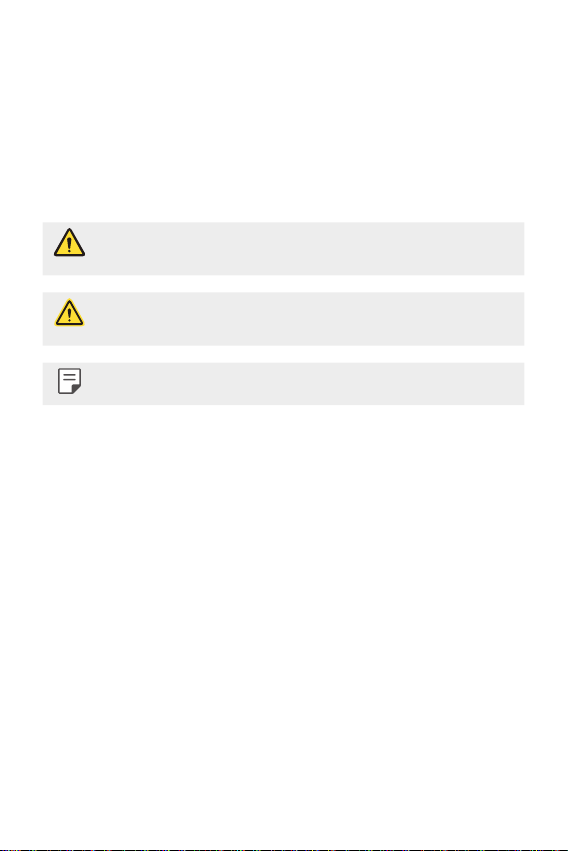
• За различные операции с данными, например обмен сообщениями,
выгрузку и загрузку данных, автоматическую синхронизацию и
определение местоположения, может взиматься дополнительная
плата. Чтобы избежать лишних расходов, выберите тарифный план,
который наиболее подходит для ваших потребностей. Для получения
более подробных сведений обратитесь к своему поставщику услуг.
Условные обозначения
ПРЕДУПРЕЖДЕНИЕ: Ситуации, которые могут привести к
травмированию пользователя и других лиц.
ВНИМАНИЕ: Ситуации, которые могут стать причиной незначительного
вреда здоровью или повреждения устройства.
ПРИМЕЧАНИЕ: Примечания или дополнительная информация.
Об этом руководстве
2
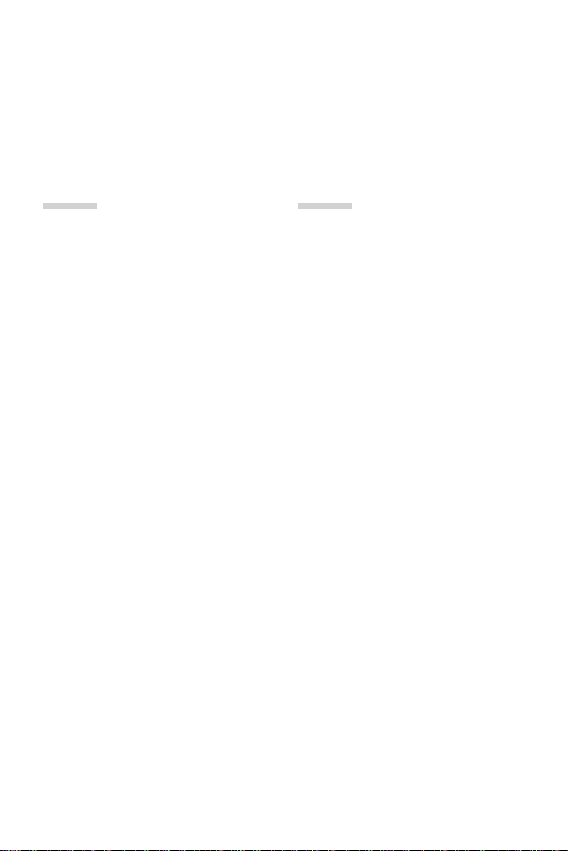
Содержание
5 Рекомендации по безопасной и эффективной эксплуатации
01
Настраиваемые функции
13 Модульный дизайн
13 Always-on display
14 Режим дневного света
15 Две камеры
16 Стабильная съемка
17 Функция многозадачности
18 Smart Bulletin
19 Smart Notice
21 Smart Doctor
22 quick share
23 Quick Help
23 QuickRemote
25 QuickMemo+
27 QSlide
28 LG Health
29 Не беспокоить
30 Мелодия контакта
30 Распознавание отпечатков
пальцев
34 Режим доступа к контенту
35 Двойное воспроизведение
02
Основные функции
37 Компоненты телефона и
аксессуары
38 Обзор компонентов
40 Включение и выключение
питания
41 Установка SIM-карты
43 Установка карты памяти
44 Извлечение карты памяти
44 Аккумулятор
49 Сенсорный экран
52 Главный экран
60 Блокировка экрана
63 Безопасный запуск
64 Шифрование карты памяти
65 Создание снимков экрана
3
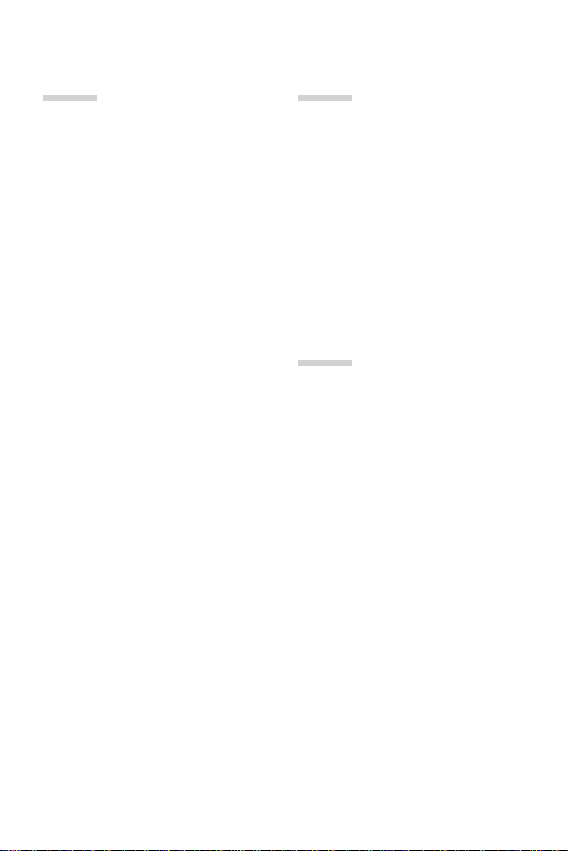
03
04
Полезные приложения
73 Установка и удаление
приложений
74 Удаленные приложения
75 Телефон
78 SMS/MMS
79 Камера
92 Галерея
95 Калькулятор
96 Погода
96 Загрузки
97 Часы
98 Диктофон
99 Музыка
100 Эл. почта
101 Контакты
103 Календарь
104 Управление файлами
105 Задачи
105 Evernote
105 Facebook
105 Instagram
105 Сотовое вещание
106 Радио
106 LG Backup
107 RemoteCall Service
107 LG SmartWorld
108 Приложения Google
Параметры телефона
111 Настройки
111 Сети
123 Звук и уведомления
124 Дисплей
05
Приложение
137 Настройки языка LG
137 LG Bridge
138 Обновление программного
обеспечения телефона
140 Часто задаваемые вопросы
144 Руководство по защите от краж
145 Дополнительная информация
Содержание
4
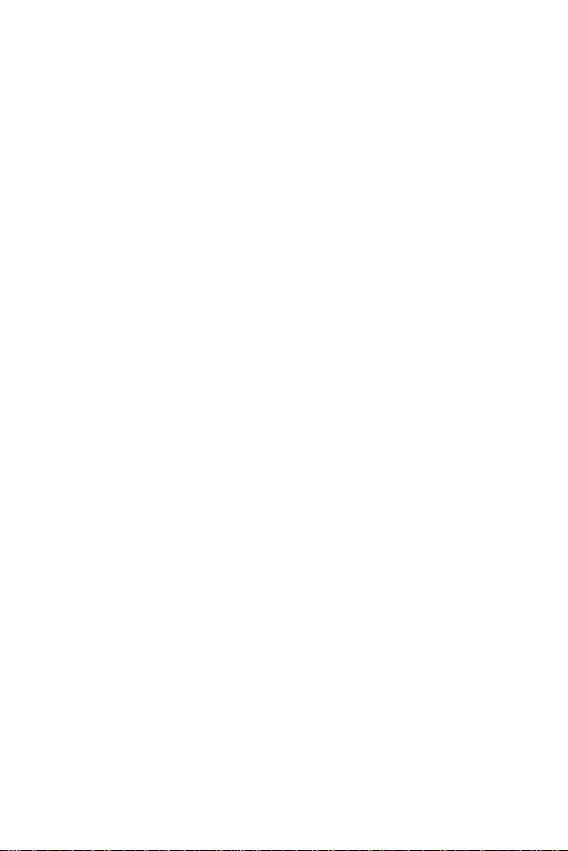
Рекомендации по безопасной и эффективной эксплуатации
Ознакомьтесь с данными несложными инструкциями. Несоблюдение
данных инструкций может быть опасно для здоровья или противоречить
законодательству.
На случай возникновения ошибки устройство имеет встроенный программный
инструмент, который ведет журнал регистрации ошибок. Данный инструмент
осуществляет сбор только тех данных, которые имеют отношение к ошибке, таких
как: уровень сигнала, местоположение идентификатора соты в момент внезапного
разъединения вызова, информация о загруженных приложениях. Журнал
регистрации используется только для определения причины возникновения
ошибки. Данные в журнале регистрации зашифрованы, доступ к ним можно
получить только в авторизованном сервисном центре LG при обращении туда с
целью ремонта устройства.
Воздействие радиочастотного излучения
Информация о воздействии радиочастотного излучения и удельном коэффициенте
поглощения (SAR).
Мобильный телефон модели LG-H845 соответствует действующим требованиям
безопасности по воздействию радиоволн. Данные требования включают в себя
пределы безопасности, разработанные для обеспечения безопасности всех лиц
независимо от возраста и состояния здоровья.
• В рекомендациях по ограничению воздействия радиоволн используется
единица измерения, известная как удельный коэффициент поглощения
(SAR). Испытания на SAR проводятся на основе стандартизованного способа,
заключающегося в работе телефона на максимальной сертифицированной
мощности во всех используемых частотных диапазонах.
• Несмотря на то, что возможны разные уровни SAR для различных телефонов
LG, все они соответствуют применимым рекомендациям по ограничению
воздействия радиоволн.
• Предел SAR, рекомендованный международной комиссией по вопросам
защиты от неионизирующих излучений (ICNIRP), составляет 2 Вт/кг,
усредненные на 10грамм ткани.
5
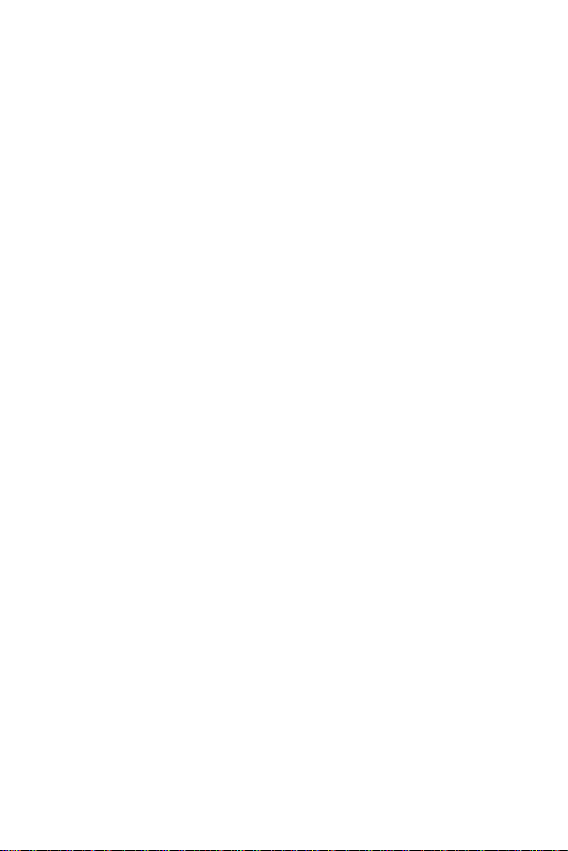
• Максимальное значение SAR для данной модели телефона при использовании
вблизи уха составляет 0,788 Вт/кг (10г), а при ношении на теле — 1,450 Вт/кг
(10г).
• Данное устройство соответствует нормам излучения при эксплуатации в
обычном положении рядом с ухом или при расположении на расстоянии
не менее 5мм от тела. При переноске телефона в чехле или на поясном
креплении, убедитесь, что в них нет металлических компонентов, и они
располагаются на расстоянии не менее 5мм от тела. Для передачи данных и
сообщений телефону требуется устойчивое соединение с сетью. В некоторых
случаях передача сообщений или данных может быть приостановлена
до установки такого соединения. До окончания передачи данных
следует обеспечить выполнение приведенных выше рекомендаций по
территориальному разносу.
Уход и техническое обслуживание
• Всегда пользуйтесь оригинальными аккумуляторами, зарядными устройствами
и аксессуарами LG, которые предназначены для использования с данной
моделью телефона. Использование других аксессуаров может быть опасно для
здоровья и может привести к аннулированию гарантии.
• Некоторые материалы и рисунки могут отличаться от тех, что вы видите в
устройстве, без предварительного уведомления.
• Не разбирайте телефон. При необходимости ремонта обратитесь к
квалифицированному специалисту сервисного центра.
• Гарантийный ремонт LG может включать в себя замену деталей и плат, как
новых, так и отремонтированных, по функциональности равных замененным
деталям.
• Держите устройство вдали от электрических приборов, таких как телевизоры,
радиоприемники и компьютеры.
• Телефон следует держать вдали от источников тепла, таких как радиаторы и
плиты.
• Не допускайте падения телефона.
• Не подвергайте телефон механической вибрации и ударам.
• Выключайте телефон в зонах, где действуют специальные ограничения.
Например, не используйте телефон в больницах, поскольку он может повлиять
на чувствительное медицинское оборудование.
6Рекомендации по безопасной и эффективной эксплуатации
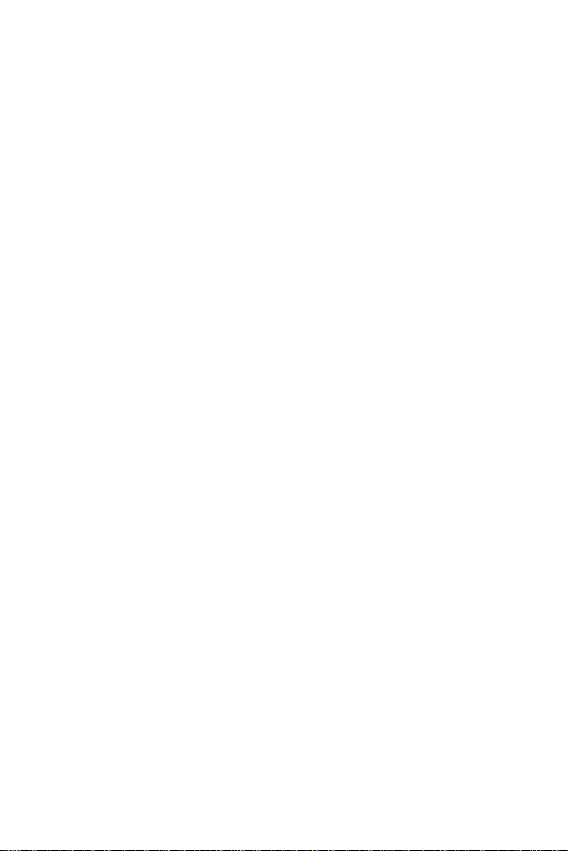
• Во время зарядки телефона не касайтесь его мокрыми руками. Это может
вызвать поражение электрическим током и серьезное повреждение телефона.
• Не заряжайте телефон рядом с легковоспламеняющимися материалами, так как
телефон при зарядке нагревается, что может привести к возгоранию.
• Для чистки поверхности используйте сухую ткань. (Не используйте
растворители, бензин или спирт).
• Во время зарядки телефона не кладите его на предметы мягкой мебели.
• Телефон следует заряжать в хорошо проветриваемом месте.
• Не подвергайте телефон воздействию густого дыма или пыли.
• Не храните телефон рядом с кредитными картами или электронными
проездными документами, это может привести к порче информации на
магнитных полосах.
• Не касайтесь экрана острыми предметами, это может вызвать повреждения
телефона.
• Не подвергайте телефон воздействию жидкости или влаги.
• Осторожно обращайтесь с аксессуарами, например с наушниками. Не
касайтесь антенны без необходимости.
• Не используйте, не трогайте и не пытайтесь удалить разбитое, отколотое или
треснувшее стекло. Данная гарантия не распространяется на повреждение
стекла, произошедшее по причине неправильного или неосторожного
обращения.
• Ваш мобильный телефон — это электронное устройство, которое выделяет
тепло при нормальной эксплуатации. Продолжительный прямой контакт с
кожей при отсутствии соответствующего проветривания может привести
к появлению дискомфорта или незначительного ожога. Поэтому следует
соблюдать осторожность при обращении с телефоном во время или сразу
после его использования.
• При попадании влаги незамедлительно отключите телефон от источника
питания до полного высыхания. Не пытайтесь ускорить процесс сушки при
помощи внешних нагревательных устройств, таких как плиты, микроволновые
печи или фены.
7Рекомендации по безопасной и эффективной эксплуатации
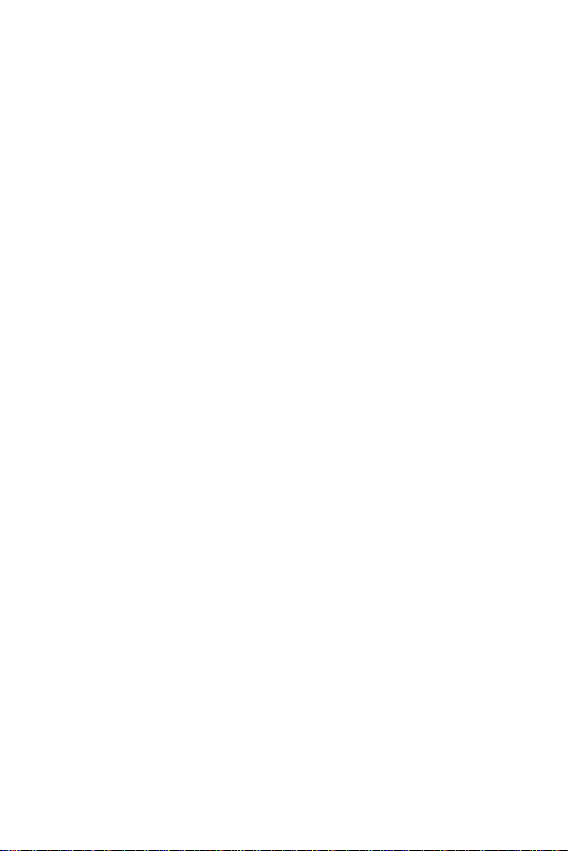
• При попадании влаги в телефон изменяется цвет индикатора влажности
под крышкой устройства. Гарантия не распространяется на повреждения,
вызванные попаданием влаги.
Эффективное использование телефона
Электронные устройства
Все мобильные телефоны могут вызывать помехи, влияющие на работу других
приборов.
• Не используйте мобильный телефон вблизи медицинского оборудования
без соответствующего разрешения. Избегайте нахождения телефона рядом с
электрокардиостимуляторами (например, в нагрудном кармане).
• Мобильные телефоны могут вызывать помехи в работе некоторых слуховых
аппаратов.
• Незначительные помехи могут возникать в работе телевизора,
радиоприемника, компьютера и других устройств.
• По возможности пользуйтесь телефоном в температурных границах от 0 ºC
до 35ºC. Воздействие очень низких или очень высоких температур может
привести к повреждению, поломке или даже взрыву телефона.
Безопасность на дороге
Ознакомьтесь с местными законами и правилами, регламентирующими
использование мобильных телефонов в автомобиле.
• Не держите телефон в руке во время управления автомобилем.
• Внимательно следите за ситуацией на дороге.
• Сверните с дороги и припаркуйтесь, прежде чем позвонить или ответить на
вызов.
• Радиоизлучение может влиять на некоторые электронные системы автомобиля,
например, на стереосистему и устройства безопасности.
• Если ваш автомобиль оснащен подушкой безопасности, не заслоняйте ее
монтируемым или переносным оборудованием беспроводной связи. Это
может препятствовать раскрытию подушки или привести к серьезным травмам.
• При прослушивании музыки во время прогулки убедитесь, что уровень
громкости позволяет вам оставаться в курсе происходящего вокруг. Это
особенно важно, если вы находитесь возле автомобильных дорог.
8Рекомендации по безопасной и эффективной эксплуатации
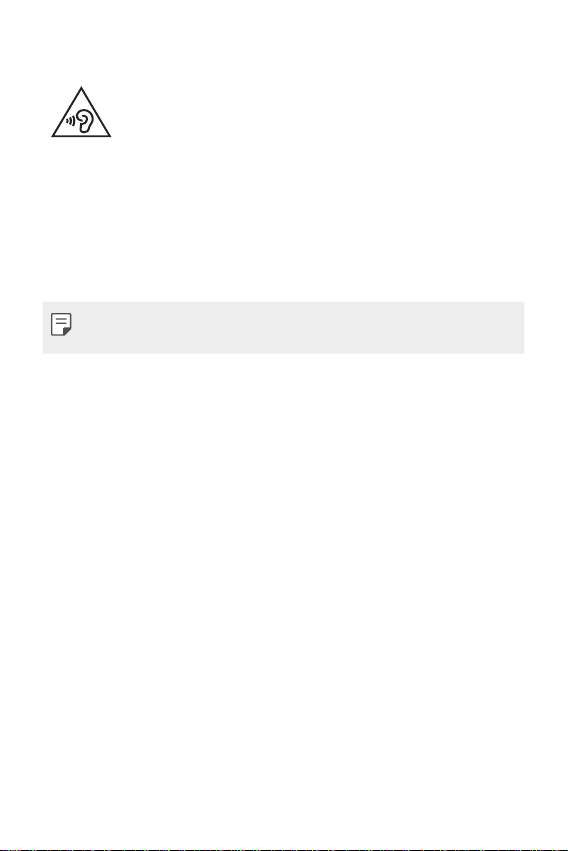
Берегите слух
Для предотвращения повреждения слуха не используйте наушники
на большой громкости в течение длительного времени.
Воздействие громкого звука в течение длительного времени может негативно
отразиться на слухе. Поэтому не рекомендуется включать и выключать телефон
рядом с ухом. Также рекомендуется установить громкость музыки и звонка на
умеренный уровень.
• При использовании наушников необходимо уменьшить громкость, если вы не
слышите людей вокруг вас или если человек, сидящий рядом с вами, слышит то,
что звучит в ваших наушниках.
• Прослушивание аудио с помощью наушников на слишком большой
громкости может привести к потере слуха.
Стеклянные детали
Некоторые элементы вашего мобильного устройства изготовлены из стекла.
Стекло может разбиться, если вы уроните ваше мобильное устройство на твердую
поверхность или сильно ударите его. Если стекло разбилось, не трогайте его и не
пытайтесь удалить. Не используйте мобильное устройство, пока стекло не будет
заменено сертифицированным поставщиком услуг.
Взрывные работы
Не используйте телефон в местах проведения взрывных работ. Следите за
ограничениями и всегда соблюдайте предписания и нормативы.
Взрывоопасная среда
• Не используйте телефон на АЗС.
• Не используйте телефон рядом с топливом или химическими веществами.
• Не перевозите и не храните горючие газы и жидкости в том же отделении
автомобиля, что и телефон или аксессуары.
9Рекомендации по безопасной и эффективной эксплуатации
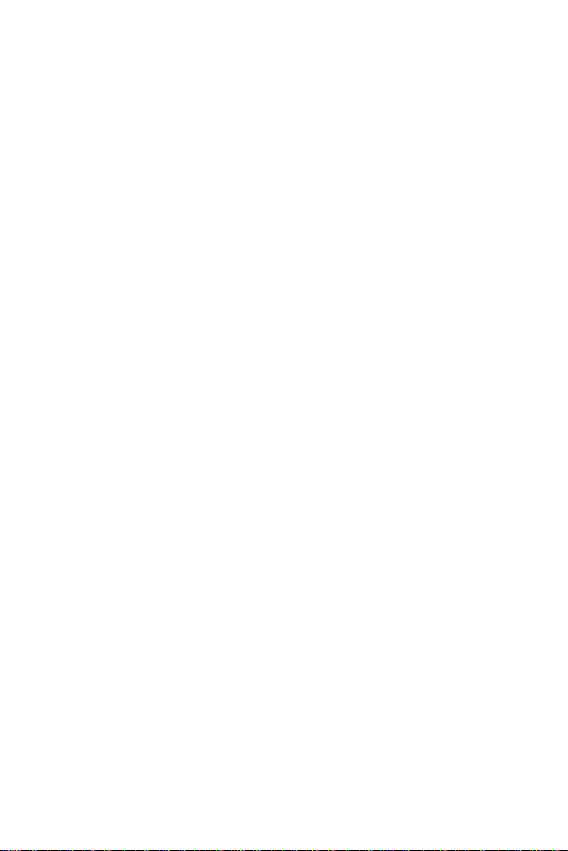
В самолете
Устройства беспроводной связи могут вызывать помехи во время полета.
• Перед посадкой на борт самолета мобильный телефон следует выключить.
• Не пользуйтесь им без разрешения экипажа.
Меры предосторожности для защиты от детей
Держите телефон в местах, недоступных для маленьких детей. В телефоне имеются
мелкие детали, отсоединение и проглатывание которых может стать причиной
удушья.
Вызов экстренных служб
Вызов экстренных служб может быть недоступен в некоторых мобильных
сетях. Поэтому никогда не стоит полностью полагаться на телефон для вызова
экстренных служб. За информацией обращайтесь к поставщику услуг.
Сведения об аккумуляторе и уходе за ним
• Перед подзарядкой не нужно полностью разряжать аккумулятор. В отличие
от других аккумуляторных систем, в данном аккумуляторе отсутствует эффект
памяти, способный сократить срок службы аккумулятора.
• Используйте только аккумуляторы и зарядные устройства LG. Зарядные
устройства LG разработаны для максимального продления срока службы
аккумулятора.
• Не разбирайте аккумулятор и не допускайте короткого замыкания его
контактов.
• Следите за чистотой металлических контактов аккумулятора.
• Замените аккумулятор в случае значительного уменьшения периода его
работы без подзарядки. Аккумулятор можно зарядить несколько сотен раз,
прежде чем потребуется его замена.
• Для продления срока службы перезаряжайте аккумулятор после
продолжительного бездействия.
• Не подвергайте зарядное устройство воздействию прямых солнечных лучей,
а также не пользуйтесь им в среде высокой влажности, например, в ванной
комнате.
10Рекомендации по безопасной и эффективной эксплуатации
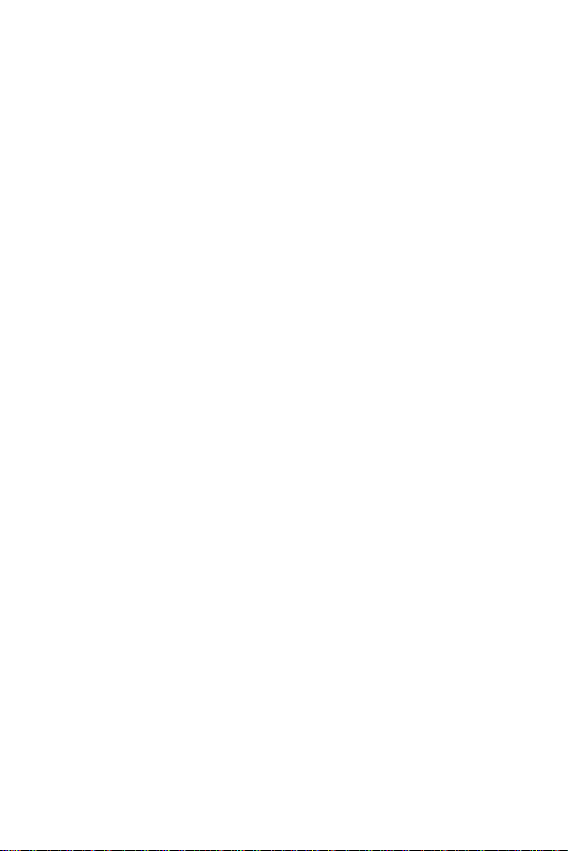
• Не оставляйте аккумулятор в местах с очень высокой или низкой температурой,
поскольку это может сократить его срок службы.
• В случае установки неподходящей батареи возможен взрыв. Утилизируйте
аккумулятор в соответствии с инструкцией.
• Если вам необходимо заменить аккумулятор, отнесите его в ближайший
авторизованный сервисный центр LG Electronics или обратитесь за
консультацией к продавцу.
• Всегда отсоединяйте зарядное устройство от розетки после полной зарядки
телефона, чтобы избежать излишнего потребления электроэнергии.
• Фактическое время работы от аккумулятора зависит от конфигурации сети,
установок устройства, условий эксплуатации, состояния аккумулятора и
окружающей среды.
• Берегите аккумулятор от контакта с острыми предметами и не позволяйте
животным грызть или царапать его. Это может привести к возгоранию.
11Рекомендации по безопасной и эффективной эксплуатации
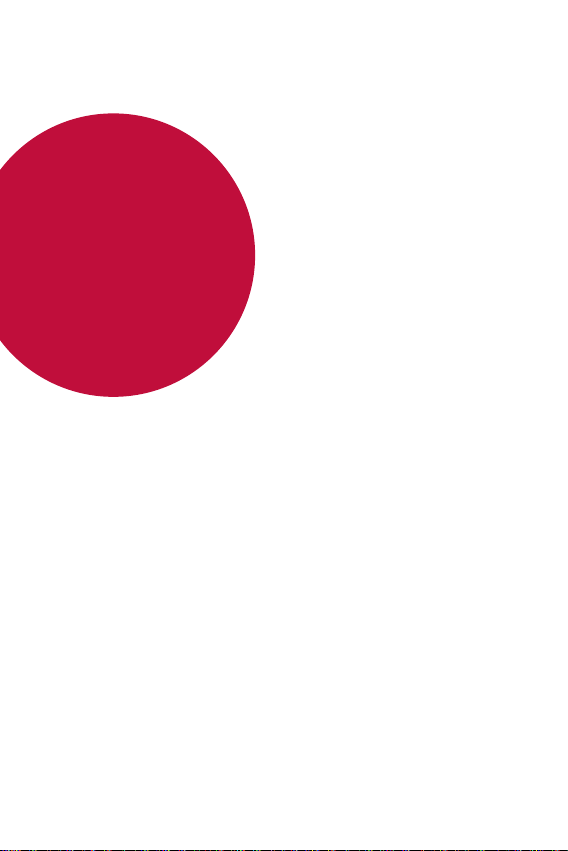
01
Настраиваемые функции
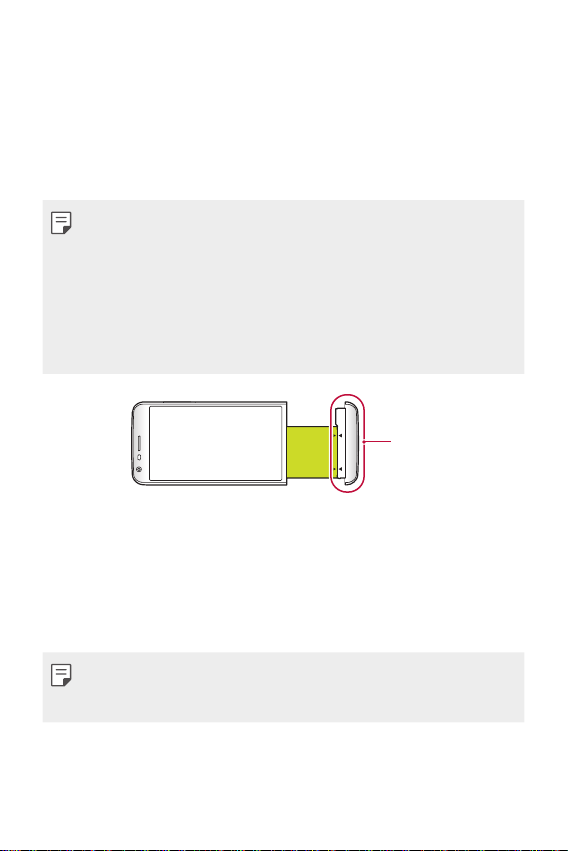
Модульный дизайн
Модульная структура устройства позволяет использовать различные
аксессуары с разнообразными функциями.
Извлеките модуль из устройства. Затем вы можете просто заменить
аккумулятор или установить другой аксессуар в слот модуля, чтобы
использовать специфические функции, предоставляемые аксессуаром.
• Для получения дополнительной информации см. разделы
аккумулятора
• Дополнительные аксессуары, называемые LG Friends, не входят в
комплект поставки.
• Для покупки дополнительных аксессуаров обратитесь в центр
сервисного обслуживания LG.
• Доступные аксессуары могут изменяться в зависимости от региона
или поставщика услуг.
и
Установка аккумулятора
.
Извлечение
Модуль
Always-on display
Вы можете настроить отображение даты, времени, подписи или другой
информации даже при выключенном главном экране. Always-on display
позволяет в любой момент узнать время или отображает на экране вашу
подпись.
• Заряд аккумулятора может расходоваться быстрее, если вы
используйте Always-on display. Чтобы продлить время работы
аккумулятора, отключите эту функцию.
Настраиваемые функции
13
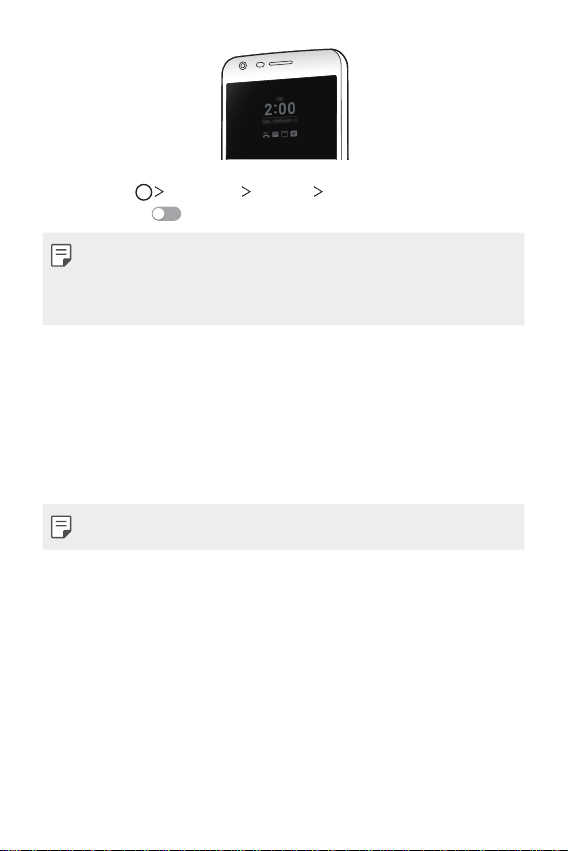
Коснитесь Настройки Дисплей Always-on display и
1
переместите
• На приобретенном устройстве эта функция может быть включена по
умолчанию.
• Настройки по умолчанию могут различаться в зависимости от региона
и поставщика услуг.
Коснитесь Выберите, что отображать и выберите элементы для
2
отображения на выключенном экране.
• Время: всегда отображать текущее время, даже если экран
выключен.
• Подпись: всегда отображать на выключенном экране подпись
вместо текущего времени. Воспользуйтесь опцией Настроить
подпись, чтобы ввести подпись и изменить шрифт.
• Размеры подписи не должны превышать размеры поля ввода.
для активации.
Режим дневного света
Новейшая технология IPS Quantum Display обеспечивает высокую
контрастность изображения даже при ярком дневном свете.
Настраиваемые функции
14
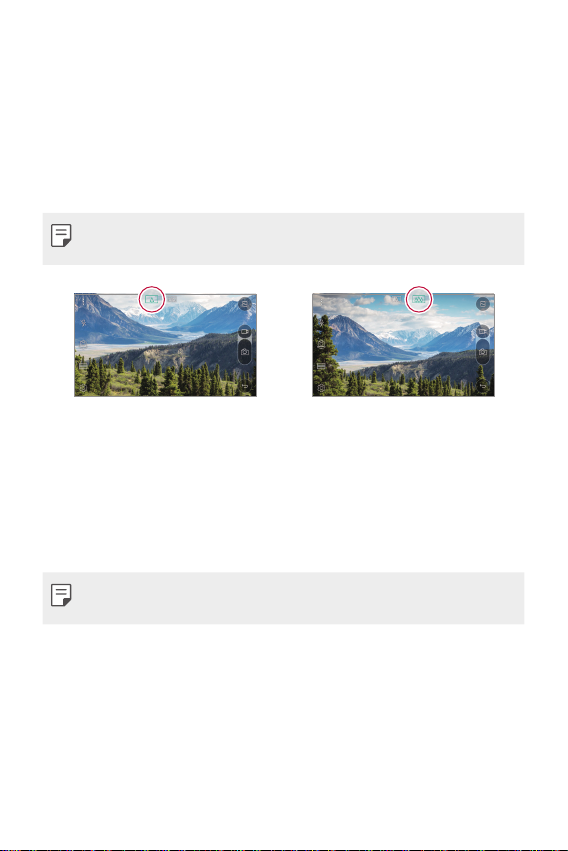
Широкоугольный объектив 135º
Широкоугольный объектив позволяет делать снимки с охватом шире,
чем поле зрения человеческого глаза. Эта функция может быть полезна,
когда нужно сделать снимок или записать видео ландшафта или
широкого объекта в ограниченном пространстве. Вы можете запечатлеть
бескрайний горизонт, переполненный стадион во время концерта
любимой группы, огромный песчаный пляж и многое другое.
• Для получения дополнительной информации см. раздел
на вторую камеру
.
Переключение
Две камеры
Вы можете использовать две камеры на задней панели устройства для
съемки разнообразных фотографий и видео, как с крупным планом, так и
с панорамным обзором. Достаточно просто свести или развести пальцы
на экране.
• Для получения дополнительной информации см. раздел
на вторую камеру
.
Переключение
Настраиваемые функции
15
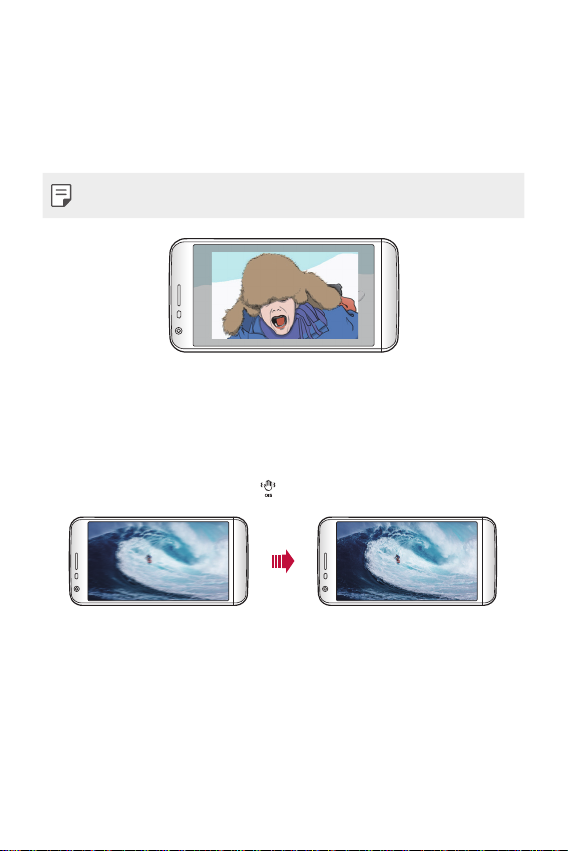
Коллаж
Благодаря одновременной съемке на обе камеры вы можете снять фото
с имитацией художественной рамки. Делайте оригинальные фотографии,
применяя к рамке эффекты рыбьего глаза, черно-белого фильтра,
виньетки и размытия.
• Дополнительную информацию см. в разделе
Коллаж
.
Стабильная съемка
Функция дополнительной стабилизации изображения позволяет
уменьшить размытость фотографий или видео, особенно при
динамичной съемке. Коснитесь
для активации данной функции.
Настраиваемые функции
16
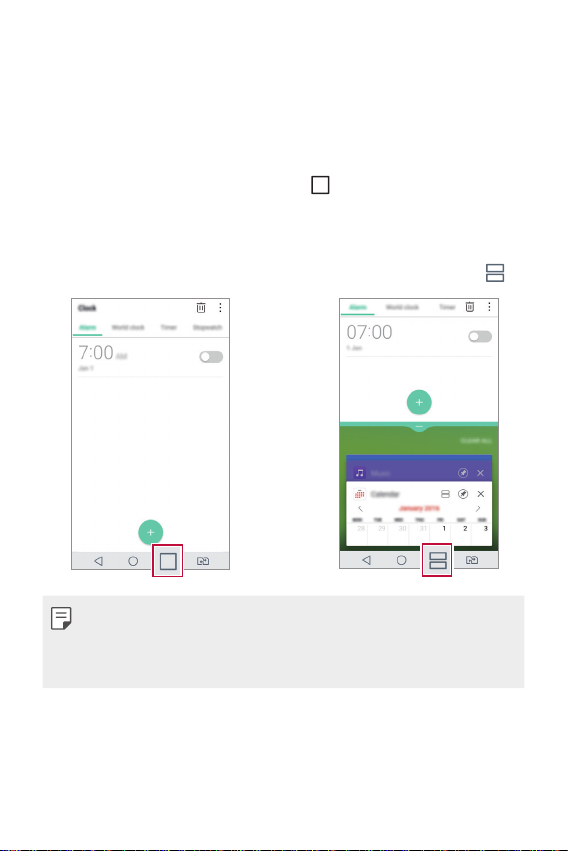
Функция многозадачности
Многооконный режим
Вы можете использовать два приложения одновременно путем
разделения экрана на несколько окон.
Во время работы приложения коснитесь
списка недавно запущенных.
• Вы можете одновременно использовать два приложения,
отображаемых на главном экране.
• Для выхода из многооконного режима коснитеть и удерживайте
• Вы можете использовать эту функцию в приложении, которое
поддерживает многооконный режим.
• Многооконный режим не поддерживается некоторыми приложениями,
в том числе загруженными.
и выберите приложение из
.
Настраиваемые функции
17
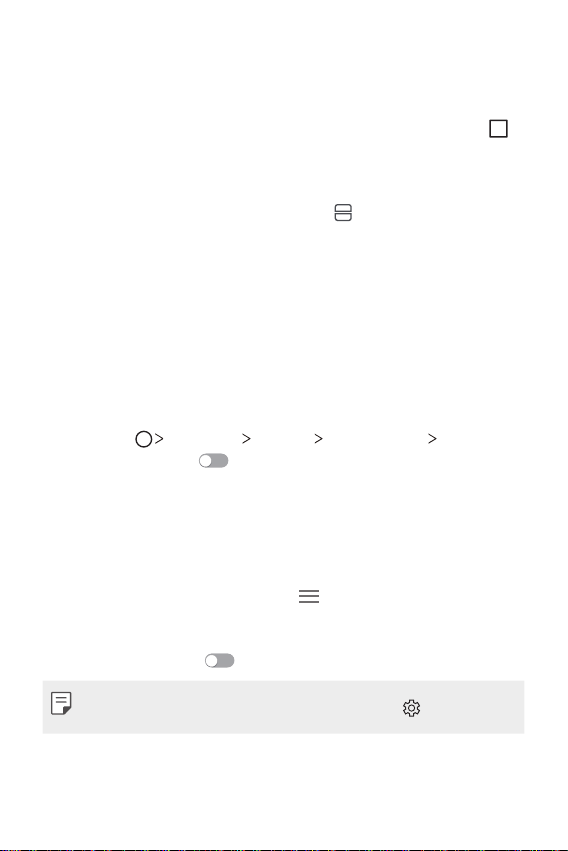
Экран обзора
Экран обзора обеспечивает предварительный просмотр недавно
запущенных приложений.
Для просмотра списка недавно запущенных приложений коснитесь
на главном экране и выберите отобразившееся приложение.
• Чтобы запустить приложение в многооконном режиме, коснитесь и
удерживайте значок приложения, а затем переместите его в верхнюю
часть экрана. Вы также можете коснуться
каждого приложения.
в верхней части значка
Smart Bulletin
Вы можете добавить главный экран, на котором будет собираться и
отображаться полезная информация.
Для просмотра основных новостей используйте панель Smart Bulletin.
Для этого не требуется добавлять дополнительный виджет или запускать
приложение.
Коснитесь Настройки Дисплей Главный экран Smart
1
Bulletin и коснитесь
• Панель Smart Bulletin находится в крайней левой части главного
экрана.
Для настройки Smart Bulletin воспользуйтесь доступными элементами
2
меню.
• Чтобы изменить расположение элементов меню Smart Bulletin,
коснитесь и удерживайте значок
вверх или вниз.
• Чтобы отобразить или скрыть элемент меню на панели Smart
Bulletin, коснитесь
для активации.
, а затем переместите элемент
.
• Чтобы изменить настройки Smart Bulletin, коснитесь в Smart Bulletin.
Настраиваемые функции
18
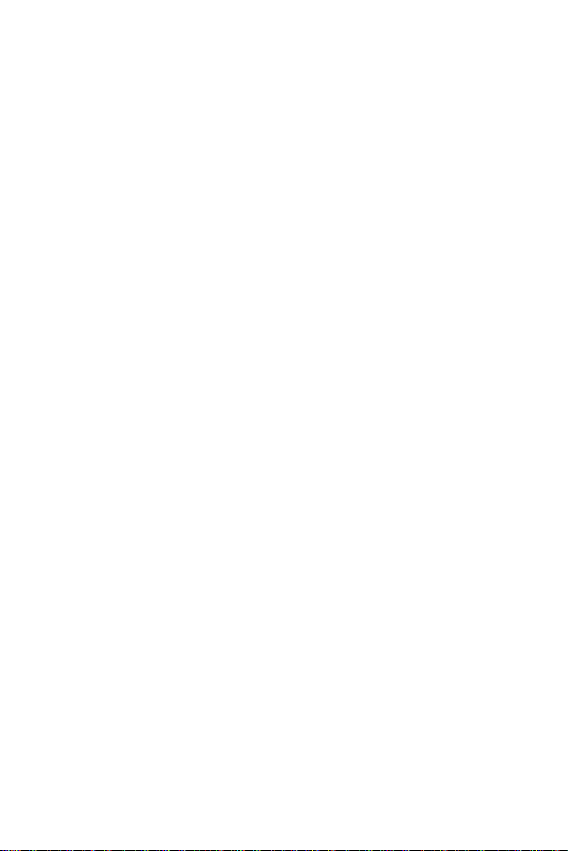
Smart Notice
Для получения полезной информации, основанной на времени
суток и вашем местонахождении, можно использовать виджет
интеллектуальных уведомлений Smart Notice. Для предоставления
информации, которая может оказаться полезной в определенное время
и в определенном месте, этот виджет анализирует ваше окружение и
характер использования устройства.
Используйте Smart Notice для следующих задач:
• Автоматические напоминания о добавлении часто используемых
несохраненных номеров в список контактов.
• Автоматические напоминания о необходимости перезвонить
абоненту, чей вызов вы отклонили, после отправки сообщения об
отклонении вызова.
• Автоматические напоминания о днях рождения контактов,
сохраненных в календаре и списке контактов.
• Автоматические напоминания о необходимости удаления временных
файлов, а также загруженных файлов и приложений, которые не
использовались в течение определенного периода времени.
• Автоматические напоминания о необходимости настройки
параметров устройства в соответствии с особенностями
использования и местоположением.
• Автоматические напоминания о необходимости экономии заряда
аккумулятора при повышении уровня его потребления.
Настраиваемые функции
19
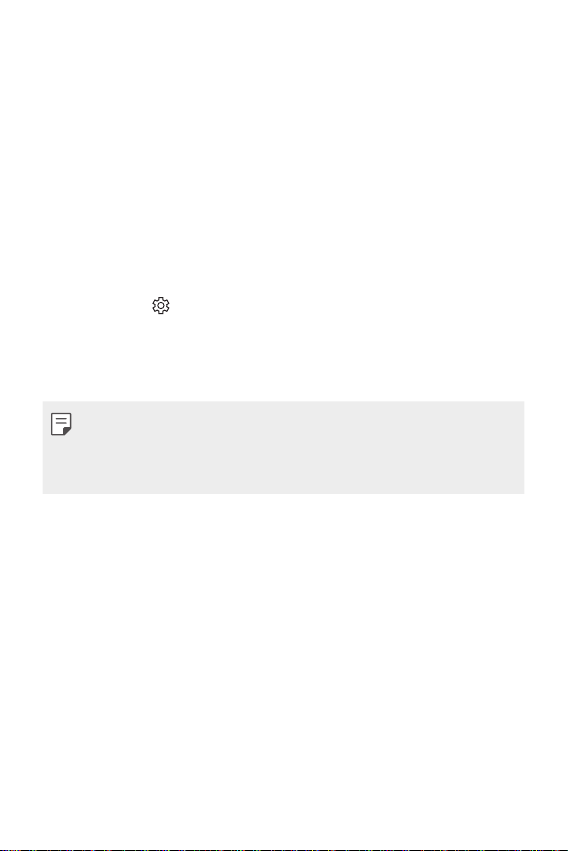
Запуск Smart Notice
Если виджет Smart Notice не добавлен по умолчанию или был удален
с главного экрана, вы можете добавить его самостоятельно. Чтобы
добавить виджет, выполните следующие действия:
Коснитесь и удерживайте любой пустой участок главного экрана,
1
затем выберите Виджеты.
Коснитесь и удерживайте значок Smart Notice, затем перетащите его
2
в другое место на главном экране.
• На главном экране отображается виджет Smart Notice,
его функции автоматического напоминания работают
одновременно с общим описанием виджета.
• Коснитесь на экране виджета, чтобы изменить настройки
интеллектуальных уведомлений Smart Notice в соответствии с
вашими предпочтениями или выбрать элементы, для которых
требуется отправлять автоматические напоминания от Smart
Notice.
• На приобретенном устройстве функция Smart Notice может быть
включена по умолчанию.
• Настройки по умолчанию могут различаться в зависимости от региона
или поставщика услуг.
Настраиваемые функции
20
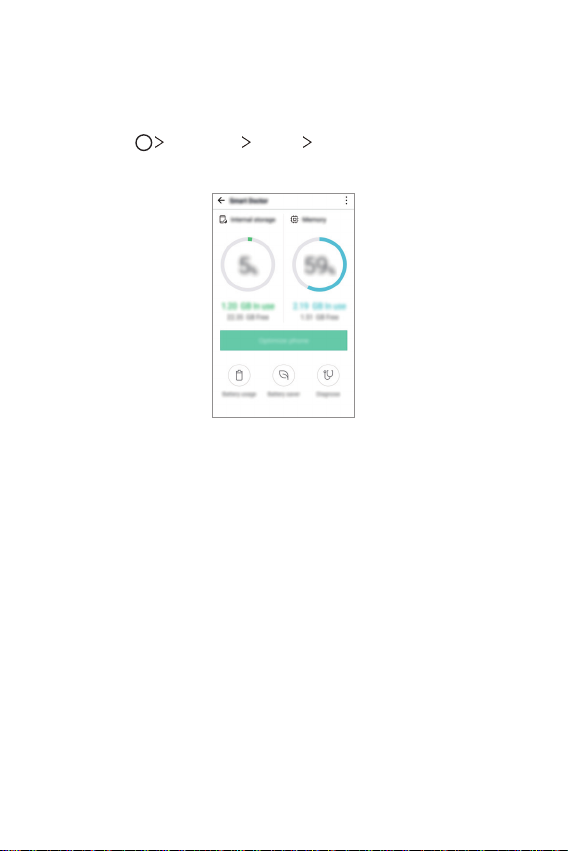
Smart Doctor
Для диагностики состояния устройства и его оптимизации можно
использовать функцию Smart Doctor.
Коснитесь Настройки Общие Smart Doctor.
1
Воспользуйтесь функциями по своему желанию.
2
• Оптимизировать телефон: закрыть неиспользуемые
приложения и очистить временные файлы, чтобы улучшить
производительность устройства.
• Диагностика: анализ использования заряда аккумулятора,
мобильных данных, приложений, состояния сети и особенностей
использования и предоставление информации по управлению
устройством.
Настраиваемые функции
21
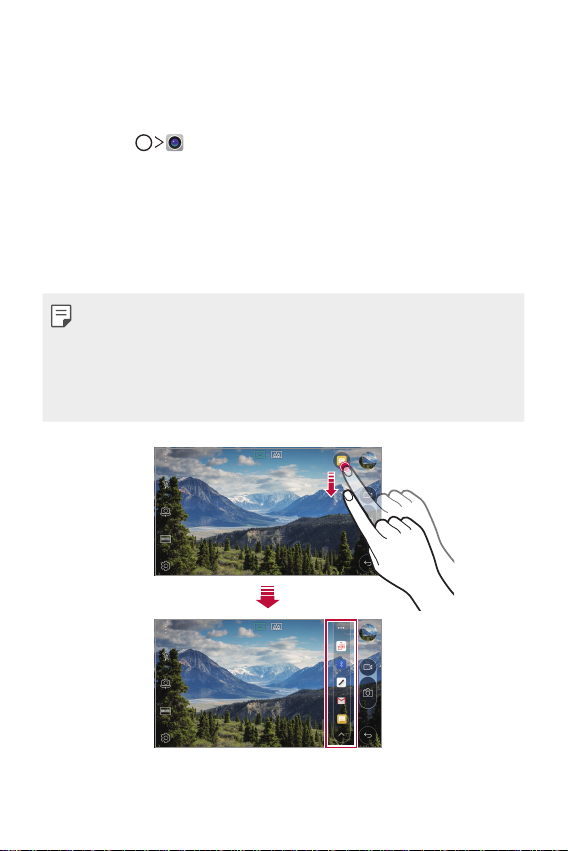
quick share
Вы можете отправить снимок или видеоролик в выбранное приложение
сразу же после съемки.
Коснитесь , затем снимите фото или видео.
1
Переместите значок quick share, который появляется после съемки
2
фото или записи видео, а затем выберите приложение, в которое
необходимо отправить снимок или видеоролик.
Или коснитесь и удерживайте значок предварительного просмотра,
который появляется после съемки или записи видео, и переместите
его на значок quick share.
• На значке quick share могут отображаться разные приложения
в зависимости от типа и частоты обращения к приложениям,
установленным на устройстве.
• Эту функцию можно использовать только при съемке или записи
видео в автоматическом режиме. Для получения дополнительной
информации см.
Базовый режим
.
Настраиваемые функции
22
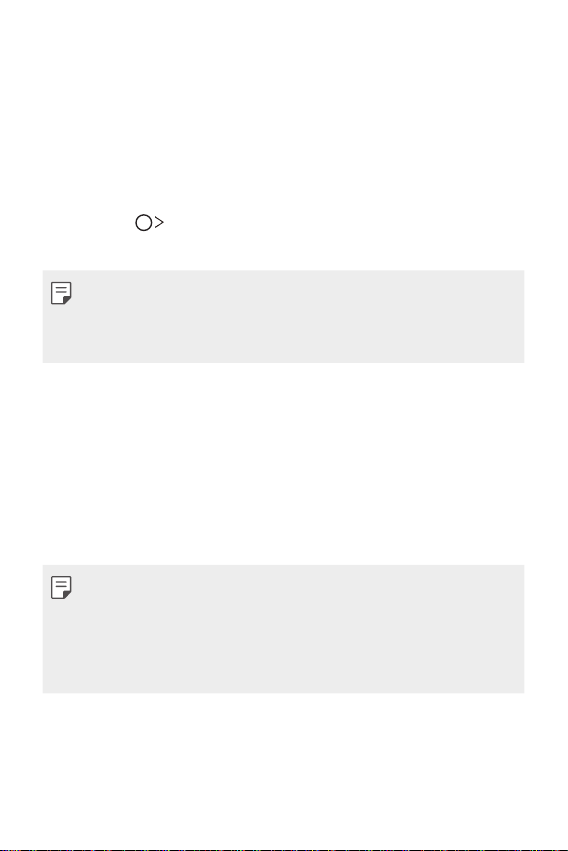
Quick Help
Вы можете просмотреть основные характеристики устройства, ответы
на часто задаваемые вопросы или руководство пользователя. При
вводе ключевых слов о трудностях в использовании устройства после
его покупки или при выполнении любых других запросов вы можете
просматривать полезную информацию, включая ответы на часто
задаваемые вопросы или инструкции в руководстве пользователя.
Коснитесь Quick Help.
1
Чтобы найти нужную информацию, введите запрос в поле поиска.
2
• Эта функция периодически обновляется в соответствии с данными
пользователя.
• Доступные элементы меню могут различаться в зависимости от
региона или поставщика услуг.
QuickRemote
Общие сведения о виджете QuickRemote
Вы можете управлять различными устройствами, находящимися в
разных местах, используя телефон в качестве пульта дистанционного
управления.
• Эта функция использует инфракрасный сигнал и работает аналогично
пульту дистанционного управления. При использовании функции
QuickRemote убедитесь, что ИК-датчик в правом верхнем углу
устройства не закрыт.
• Данная функция может не поддерживаться в зависимости от региона,
поставщика услуг или изготовителя.
Настраиваемые функции
23
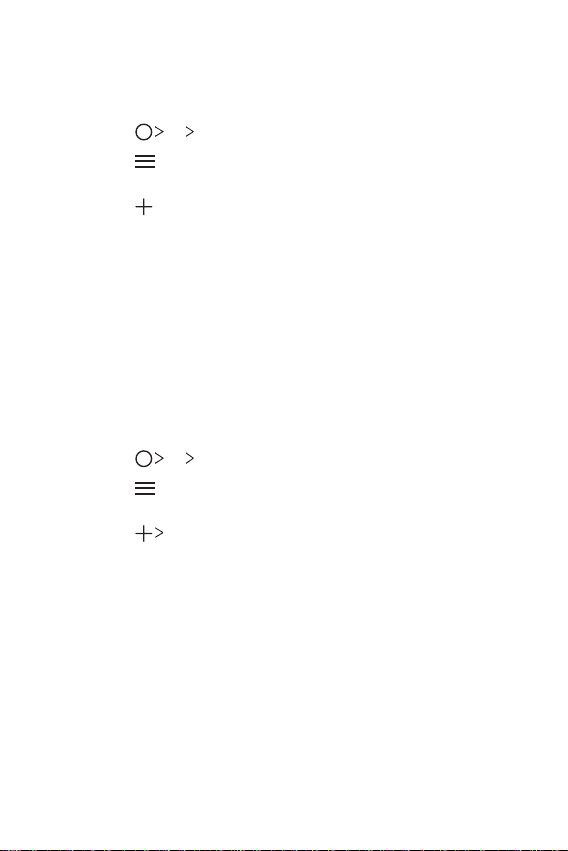
Регистрация удаленно управляемого устройства
Вы можете внести информацию об устройстве, которым вы хотите
удаленно управлять с помощью своего телефона.
Коснитесь LG QuickRemote.
1
Коснитесь , чтобы указать местоположения, в которых вы хотите
2
использовать функцию дистанционного управления.
Коснитесь и выберите тип и производителя устройства, которым
3
вы хотите управлять в удаленном режиме.
Выполните указания на экране, чтобы убедиться в правильности
4
работы функции QuickRemote.
Создание универсального пульта дистанционного
управления
Если устройство, которым вы хотите управлять с помощью вашего
телефона, отсутствует в списке, вы можете создать настраиваемый
универсальный пульт дистанционного управления путем размещения
часто используемых кнопок в соответствии с вашими предпочтениями.
Коснитесь LG QuickRemote.
1
Коснитесь , чтобы указать местоположения, в которых вы хотите
2
использовать функцию дистанционного управления.
Коснитесь Универсальный пульт ДУ.
3
Введите имя пульта дистанционного управления и коснитесь OK.
4
Коснитесь и удерживайте необходимую кнопку, затем перетащите ее
5
в нужное место.
Коснитесь ДАЛЕЕ.
6
Чтобы зарегистрировать кнопки, выполните приведенные на экране
7
указания, а затем коснитесь СОХРАН.
Настраиваемые функции
24
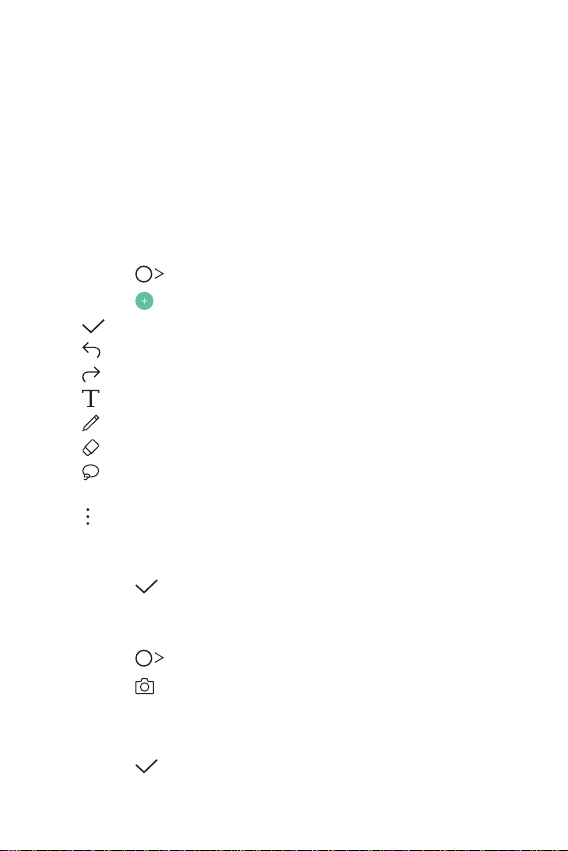
QuickMemo+
Общая информация о виджете QuickMemo+
Вы можете создавать нестандартные заметки, используя широкий набор
возможностей блокнота, включая функции управления изображениями
и создания снимков экрана, которые не поддерживаются обычными
приложениями этого типа.
Создание заметки
Коснитесь QuickMemo+.
1
Коснитесь , чтобы создать заметку.
2
: сохранение заметки.
•
•
: отмена последнего действия.
•
: повтор последнего отмененного действия.
•
: ввод заметки с помощью клавиатуры.
•
: написание заметки от руки.
•
: стирание заметки, написанной от руки.
•
: увеличение или уменьшение масштаба, поворот или стирание
части рукописной заметки.
•
: доступ к дополнительным функциям, включая публикацию
и блокировку заметок, изменение стиля заметки и вставку
содержимого.
Коснитесь , чтобы сохранить заметку.
3
Написание заметок на снимках
Коснитесь QuickMemo+.
1
Коснитесь , чтобы сделать снимок, затем нажмите OK.
2
• Снимок автоматически вставляется в блокнот.
Напишите текст заметки на снимке.
3
Коснитесь , чтобы сохранить заметку.
4
Настраиваемые функции
25
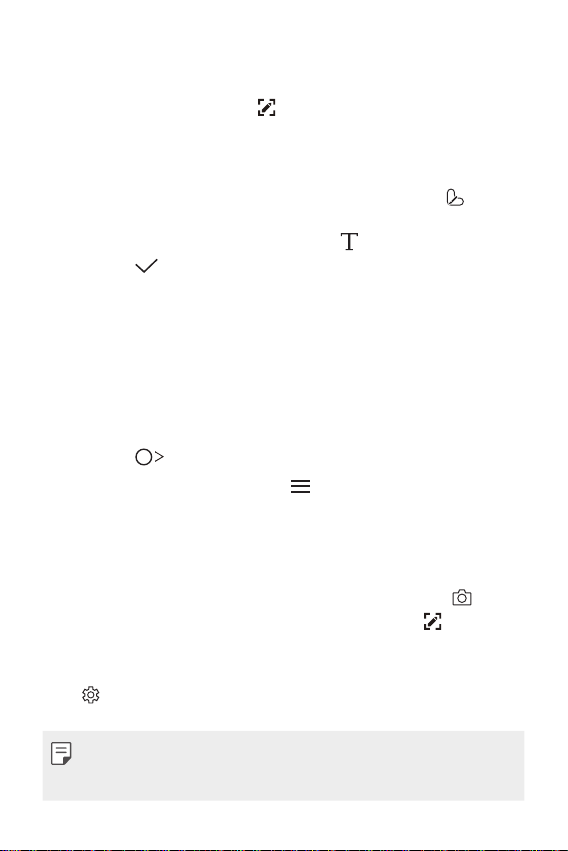
Написание заметок на снимках экрана
На экране, снимок которого вы хотите сделать, опустите строку
1
состояния, а затем коснитесь
• Снимок экрана отобразится в блокноте как фоновый рисунок. В
верхней части экрана отобразятся средства создания заметок.
На снимке экрана можно сделать заметки.
2
• Чтобы вырезать и сохранить область экрана, коснитесь
укажите область с помощью средства обрезки.
• Чтобы вставить текст, коснитесь значка
Коснитесь и сохраните заметку в нужную папку.
3
• Сохраненные заметки можно просматривать с помощью
приложения QuickMemo+ или Галерея.
• Чтобы все заметки сохранялись в одном и том же месте, выберите
параметр Использовать по умолчанию для этого действия и
выберите нужное приложение.
.
.
Управление папками
Заметки можно группировать по типу.
Коснитесь QuickMemo+.
1
В верхней части экрана коснитесь и выберите пункт меню.
2
• Все заметки: просмотр заметок, сохраненных в папке
QuickMemo+.
• Мои заметки: просмотр заметок, созданных с помощью
QuickMemo+.
• Фотозаметки: просмотр заметок, созданных с помощью
• Capture+: просмотр заметок, созданных с помощью
• Корзина: просмотр удаленных заметок.
• Новая категория: добавление категории.
•
: упорядочивание, добавление и удаление категорий. Чтобы
изменить имя категории, коснитесь его.
• При запуске QuickMemo+ в первый раз некоторые папки не
отображаются. Неактивные папки активируются и отображаются, когда
они содержат хотя бы одну заметку.
Настраиваемые функции
.
и
.
26
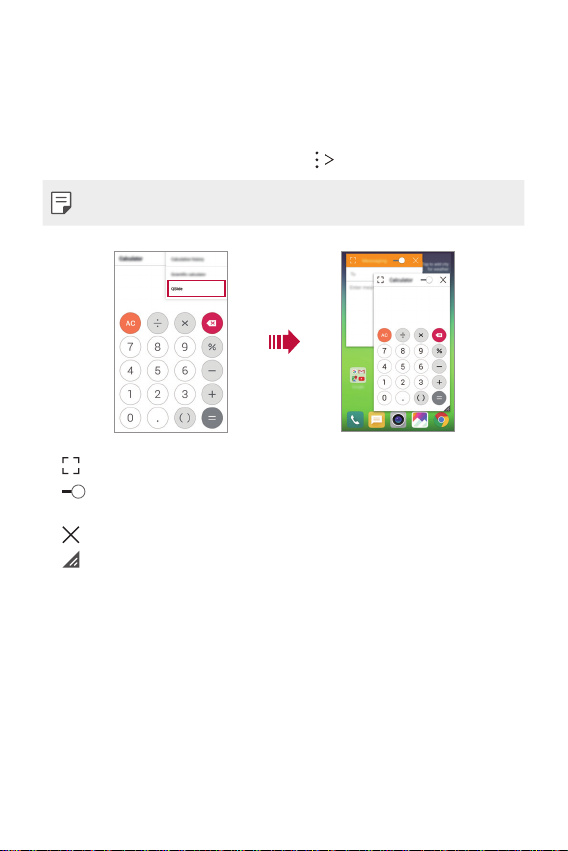
QSlide
Вы можете запускать приложения с помощью QSlide, чтобы использовать
их во время работы других приложений. Например, можно использовать
калькулятор или календарь во время воспроизведения видеозаписи.
Во время работы приложения коснитесь
• Эта функция может не поддерживаться некоторыми приложениями.
• : отключение режима QSlide и возврат к полноэкранному режиму.
•
: настройка прозрачности окна QSlide. Если окно QSlide
прозрачное, то оно не будет реагировать на сенсорный ввод.
•
: закрытие окна QSlide.
•
: изменение размера окна QSlide.
QSlide.
Настраиваемые функции
27
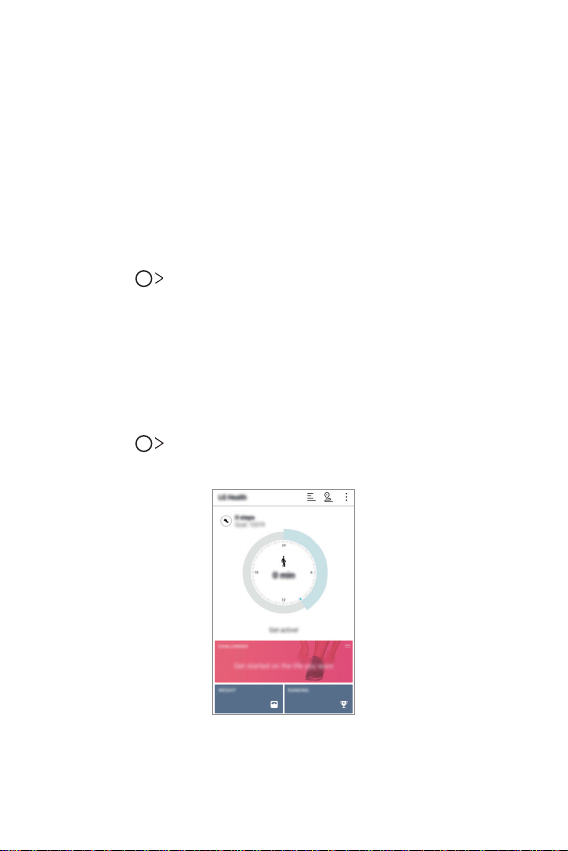
LG Health
Общие сведения о виджете LG Health
Вы можете заботиться о состоянии своего здоровья и поддерживать
активный образ жизни, отслеживая физическую активность.
Начало работы с LG Health
Вы можете настроить виджет LG Health при первом запуске после
инициализации.
Коснитесь LG Health.
1
Для завершения настройки выполните указания на экране.
2
Использование виджета LG Health
Вы можете просматривать основную информацию о приложении LG
Health, а также изменять объем физических нагрузок и управлять
данными о состоянии вашего организма.
Коснитесь LG Health.
1
Выполните следующие действия.
2
Настраиваемые функции
28
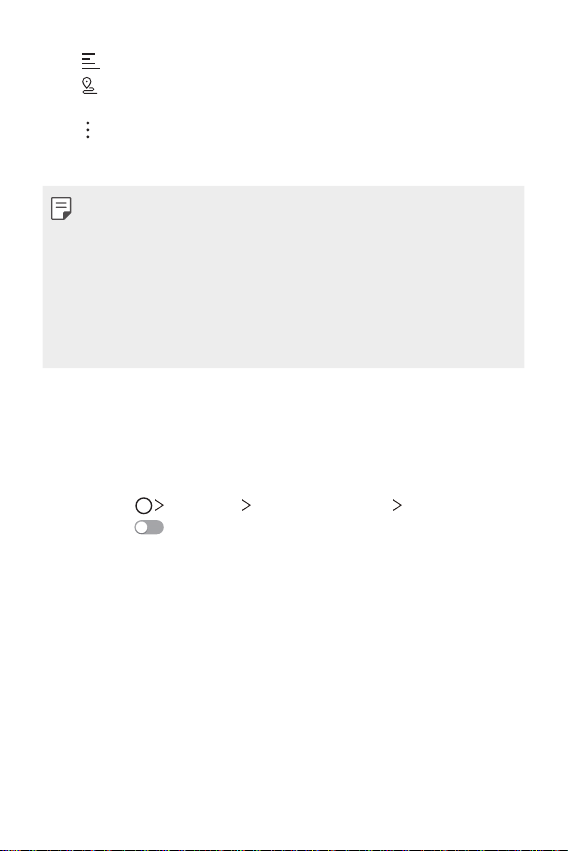
• : просмотр журнала тренировок за выбранный день.
•
: запись тренировки. Маршрут и интенсивность тренировок
регистрируется для упражнений каждого типа.
•
: установите ежедневные цели тренировки, включая количество
потраченных калорий и сделанных шагов, или установите
различные настройки LG Health.
• Медицинская информация, предоставляемая виджетом LG Health,
предназначена для удобства пользователей и не может использоваться
для профилактики, лечения и диагностики заболеваний или в иных
медицинских целях.
• Виджет LG Health может быть недоступен или включать разные
функции в зависимости от страны и поставщика услуг. Доступные
функции виджета LG Health и добавляемые к нему приложения могут
различаться в зависимости от страны. Это связано с различиями в
законах и нормативных актах разных стран.
Не беспокоить
Чтобы не отвлекаться на уведомления, вы можете ограничить или
приостановить их получение на определенный период времени.
Коснитесь Настройки Звук и уведомления Не беспокоить и
1
коснитесь
Коснитесь Звуки и вибрация и выберите нужный режим.
2
• Только важные:
выбранных приложений. Сигнал будильника все равно будет
звучать, даже если включен режим Только важные.
• Полная тишина: отключение звука и вибрации.
для активации.
получение звуковых или виброуведомлений от
Настраиваемые функции
29
